- Partie 1. Comment numériser une photo sur iPhone via l'application Notes
- Partie 2. Comment numériser une photo sur iPhone à l'aide d'une application tierce
- Partie 3. Comment numériser une photo sur iPhone en ligne
- Partie 4. Astuce bonus - Programme de récupération du système iOS à ne pas manquer
- Partie 5. FAQ sur la façon de numériser une photo sur un iPhone
Numériser une photo sur iPhone à l'aide d'approches remarquables
 posté par Lisa Ou / 04 janv.2024 09:00
posté par Lisa Ou / 04 janv.2024 09:00 Avez-vous besoin de stratégies de numérisation de photos sur iPhone ? Si tel est le cas, restez et asseyez-vous, car cet article présente tout ce que vous devez apprendre pour numériser des photos sur votre iPhone. Mais d’abord, dans quels cas devrez-vous scanner ? Eh bien, au moins une fois dans votre vie, vous rencontrerez probablement une situation dans laquelle vous devrez numériser une photo, que vous soyez un utilisateur d'iPhone ou d'Android. Heureusement, un iPhone et d'autres appareils iOS proposent une méthode intégrée. Votre objectif en numérisant une image n'a pas d'importance puisque les techniques présentées ci-dessous répondront quoi qu'il en soit à vos besoins de numérisation.
Par exemple, un fichier de document important sur votre iPhone a été supprimé après l'avoir imprimé. Cependant, vous en avez soudainement besoin à nouveau pour éditer quelque chose, l'envoyer à d'autres, etc. Au lieu de taper ce qui est écrit sur le document dès le début, prendre une photo et la numériser sera une bien meilleure option. Cela ne permet pas seulement d'économiser du temps et des efforts. Les mots copiés sur le papier seront également plus précis. Ainsi, nous présentons volontiers les méthodes de numérisation de photos sur un iPhone dans les parties suivantes. Des informations et des instructions utiles sont données pour chaque technique.
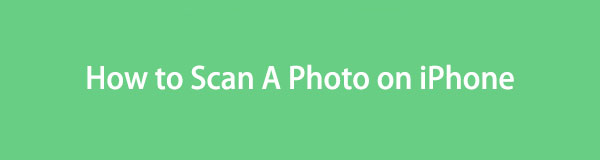
FoneLab vous permet de fixer l'iPhone / iPad / iPod du mode DFU, du mode de récupération, du logo Apple, du mode casque, etc. à un état normal sans perte de données.
- Résoudre les problèmes de système iOS désactivés.
- Extrayez les données des appareils iOS désactivés sans perte de données.
- C'est sûr et facile à utiliser.

Liste de guide
- Partie 1. Comment numériser une photo sur iPhone via l'application Notes
- Partie 2. Comment numériser une photo sur iPhone à l'aide d'une application tierce
- Partie 3. Comment numériser une photo sur iPhone en ligne
- Partie 4. Astuce bonus - Programme de récupération du système iOS à ne pas manquer
- Partie 5. FAQ sur la façon de numériser une photo sur un iPhone
Partie 1. Comment numériser une photo sur iPhone via l'application Notes
Concernant la numérisation de photos sur un iPhone, l'application Notes est la principale méthode sur laquelle vous pouvez compter. Si vous y accédez sur votre appareil, vous pouvez utiliser son scanner de photos intégré pour numériser le texte, le document, etc. que vous avez capturé. Il s’agit de la stratégie dont le processus est le plus simple, non seulement parce qu’elle est intégrée à l’appareil, mais également parce que les étapes sont simples à parcourir. En dehors de cela, l'application Notes propose différentes manières de numériser des images. Vous pouvez numériser des photos et des vidéos en temps réel, les choisir dans vos fichiers ou numériser des documents et des textes.
Suivez le processus pratique ci-dessous pour utiliser l'application de scanner de photos pour iPhone, à savoir Notes :
Étape 1Accédez à l'application Notes de votre iPhone et appuyez sur le bouton Icône Plus en bas à droite de l'écran. Lorsqu'une nouvelle note s'affiche, sélectionnez le Symbole de l'appareil photo en haut du clavier.
Étape 2Vous pouvez sélectionner Choisir une photo ou une vidéo, Numériser des documents, Prendre une photo ou une vidéo ou Numériser du texte en conséquence pour ouvrir ou prendre la photo que vous souhaitez numériser. Une fois numérisé, appuyez sur Épargnez pour le stocker sur votre application Notes.
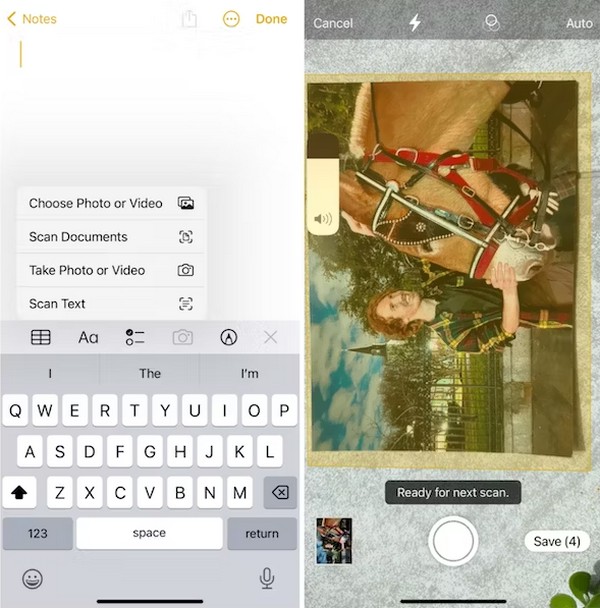
Partie 2. Comment numériser une photo sur iPhone à l'aide d'une application tierce
L'installation d'une application tierce est la deuxième technique que vous pouvez utiliser pour numériser des images sur un iPhone. Diverses applications sont disponibles sur l'App Store et sur d'autres sites Web ou plates-formes. Vous avez donc de nombreux choix si vous préférez utiliser une application tierce. Dans ce cas, nous vous suggérons d'essayer l'application PhotoScan de Google. Si vous avez d'anciennes photos, les numériser avec cette application vous donnera leur version numérique et améliorée en quelques minutes. Vous n'avez pas à vous soucier de prendre les photos avec le mauvais angle, car il les recadre, les fait pivoter et les améliore automatiquement.
Suivez la procédure gérable ci-dessous pour utiliser l'application de numérisation de photos sur iPhone, PhotoScan :
Étape 1Obtenez PhotoScan via l'App Store, puis gérez les autorisations pour installer l'application de numérisation de photos avec succès. Ensuite, capturez la photo sur l'interface initiale de l'application.
Étape 2Des cercles à chaque coin de la photo vous aideront à prendre une photo pour la numériser correctement. Ensuite, vous pouvez appuyer sur Ajuster les coins si nécessaire, enregistrez-le dans votre Google Photos.
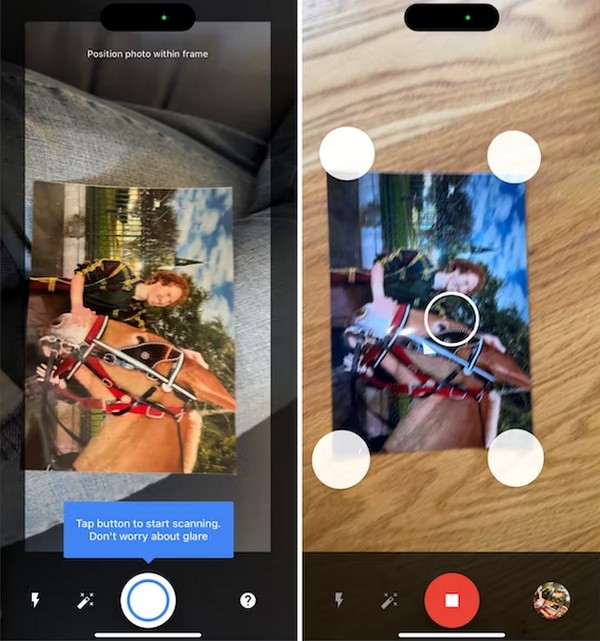
Partie 3. Comment numériser une photo sur iPhone en ligne
D’autres scanners de photos efficaces peuvent être trouvés en ligne, et l’un d’eux est ScanDoc. Avec cette technique, il vous suffit de télécharger la photo de votre iPhone sur sa page officielle, qui sera numérisée en un rien de temps. Le processus se déroule sur le navigateur de l'appareil et vous pouvez vous attendre à ce qu'il se termine rapidement, surtout si vous disposez d'une connexion Internet stable. Sinon, votre mauvaise connexion affectera la procédure de numérisation, retardant tout lorsque Internet commence soudainement à devenir problématique. Assurez-vous donc que votre connexion Internet fonctionne correctement et qu’elle peut gérer des processus en ligne comme celui-ci.
Tenez compte des instructions conviviales ci-dessous pour déterminer comment numériser une photo sur iPhone en ligne :
Étape 1Accédez à un navigateur et accédez directement à la page principale ScanDoc site web. À partir de là, appuyez sur Scanner or Téléchargement pour importer l'image que vous souhaitez numériser sur la page.
Étape 2Une fois téléchargé, appuyez sur le En cliquant dans la zone supérieure gauche de la page pour numériser la photo et l'enregistrer sur votre iPhone.
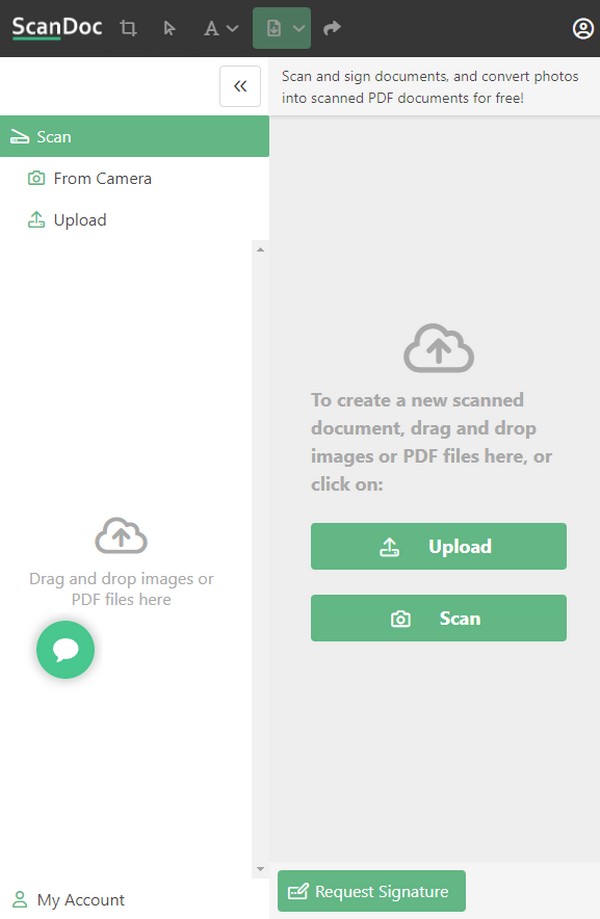
Partie 4. Astuce bonus - Programme de récupération du système iOS à ne pas manquer
En attendant, voici FoneLab iOS System Recovery en prime. Si votre appareil ne fonctionne pas, c'est au programme de récupération auquel vous devez faire confiance. Par exemple, l'application Notes ne peut pas numériser vos photos en raison d'une erreur inconnue. Ou bien le navigateur ne fonctionne pas correctement et vous devez réparer quelque chose dans le système pour qu'il fonctionne à nouveau correctement. Cette récupération du système est l'outil que vous pouvez installer pour réparer presque tous les problèmes ou erreurs sur l'appareil. Il prend en charge un système iOS anormal sur un iPhone, un iPod Touch et un iPad, quels que soient leurs modèles, ce qui le rend flexible.
FoneLab vous permet de fixer l'iPhone / iPad / iPod du mode DFU, du mode de récupération, du logo Apple, du mode casque, etc. à un état normal sans perte de données.
- Résoudre les problèmes de système iOS désactivés.
- Extrayez les données des appareils iOS désactivés sans perte de données.
- C'est sûr et facile à utiliser.
De plus, avec FoneLab iOS System Recovery, vous êtes libre de choisir de réparer le système en mode Avancé ou Standard. Si vous préférez le mode Standard, le système sera réparé sans affecter les données stockées dans l'iPhone. Mais si vous choisissez le mode Avancé, tout, y compris les photos, documents, messages, vidéos, applications, paramètres, etc., sera supprimé, car l'outil effacera l'appareil pour garantir que tout est réparé et propre.
Identifiez les étapes indolores ci-dessous comme exemple pour résoudre les problèmes sur un appareil iOS comprenant FoneLab iOS System Recovery:
Étape 1Téléchargez le programme d'installation de FoneLab iOS System Recovery via sa page officielle en cliquant sur Téléchargement gratuit. Une fois le fichier enregistré, effectuez l'installation et les autorisations. De cette façon, vous pouvez lancer l'outil de récupération du système rapidement après.
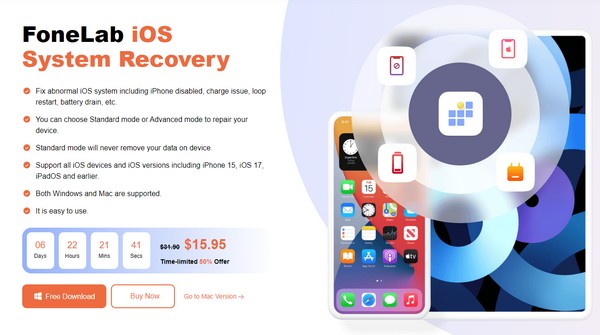
Étape 2Cliquez sur Récupération du système iOS en haut à droite de l'interface principale, suivi du bouton Démarrer sur l'écran suivant. Ensuite, connectez votre iPhone via un câble USB et choisissez entre les modes Avancé et Standard avant de cliquer sur Confirmer.
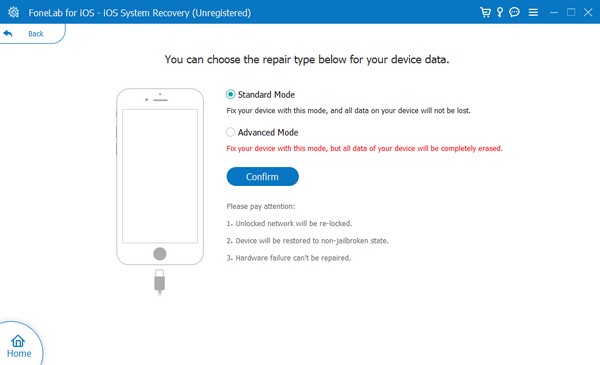
Étape 3Ensuite, suivez les instructions à l’écran de l’interface suivante. Vous devez vous assurer de passer à la section désignée pour votre modèle d'iPhone pour entrer en mode de récupération et obtenez le progiciel pour réparer le problème de votre appareil.
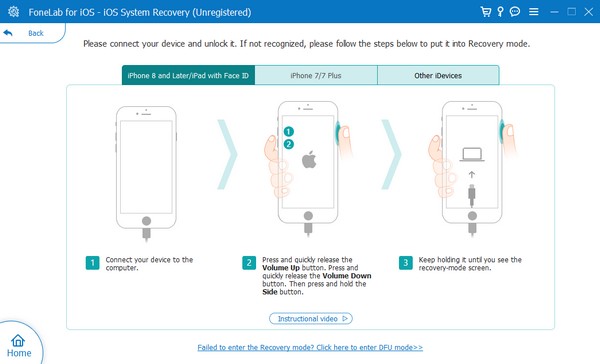
FoneLab vous permet de fixer l'iPhone / iPad / iPod du mode DFU, du mode de récupération, du logo Apple, du mode casque, etc. à un état normal sans perte de données.
- Résoudre les problèmes de système iOS désactivés.
- Extrayez les données des appareils iOS désactivés sans perte de données.
- C'est sûr et facile à utiliser.
Partie 5. FAQ sur la façon de numériser une photo sur un iPhone
1. Quelle est la meilleure application de numérisation de photos pour iPhone ?
L'application Notes est le meilleur scanner de photos que vous pouvez utiliser si vous êtes un utilisateur d'iPhone qui ne souhaite pas installer une autre application sur votre appareil. Comme mentionné précédemment, il est efficace et intégré à l'appareil, ce qui rend le processus pratique.
2. Pouvez-vous numériser une photo déjà prise ?
Oui, vous pouvez. Numériser une image ne signifie pas nécessairement que vous devez la capturer en temps réel. Vous pouvez simplement télécharger une image déjà prise à partir des fichiers de votre iPhone.
FoneLab vous permet de fixer l'iPhone / iPad / iPod du mode DFU, du mode de récupération, du logo Apple, du mode casque, etc. à un état normal sans perte de données.
- Résoudre les problèmes de système iOS désactivés.
- Extrayez les données des appareils iOS désactivés sans perte de données.
- C'est sûr et facile à utiliser.
Les informations présentées dans cet article sont bien documentées et vous pouvez être sûr qu’elles ont déjà fait leurs preuves. Ainsi, détendez-vous et comptez sur eux pour effectuer les procédures de numérisation avec succès et facilement.
